Autor:
Alice Brown
Loomise Kuupäev:
28 Mai 2021
Värskenduse Kuupäev:
1 Juuli 2024
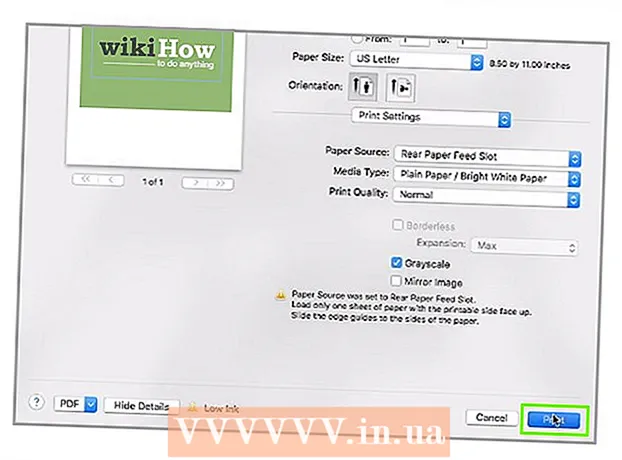
Sisu
- Sammud
- Meetod 1 /3: kuidas muuta Windowsi vaikeseadeid
- Meetod 2/3: Mac OS X -i vaikeseadete muutmine
- Meetod 3/3: mustvalge printimise käsitsi seadistamine
- Näpunäiteid
- Hoiatused
See artikkel näitab teile, kuidas printida dokumente mustvalgelt Epsoni printeriga. Windowsiga arvutis ja Mac OS X -is saate määrata, et kõik dokumendid prinditakse vaikimisi mustvalgelt või sel viisil saab printida ainult teatud dokumente. Pange tähele, et mitte kõik Epsoni printerid ei toeta mustvalget printimist.
Sammud
Meetod 1 /3: kuidas muuta Windowsi vaikeseadeid
 1 Avage menüü Start
1 Avage menüü Start  . Klõpsake ekraani vasakus alanurgas Windowsi logo.
. Klõpsake ekraani vasakus alanurgas Windowsi logo.  2 Sisenema Kontrollpaneel. See otsib juhtpaneeli utiliiti.
2 Sisenema Kontrollpaneel. See otsib juhtpaneeli utiliiti.  3 Kliki Kontrollpaneel. See on sinise ruudu ikoon menüü Start ülaosas. Avaneb juhtpaneel.
3 Kliki Kontrollpaneel. See on sinise ruudu ikoon menüü Start ülaosas. Avaneb juhtpaneel.  4 Kliki Seadmed ja printerid. See asub juhtpaneeli akna paremas servas.
4 Kliki Seadmed ja printerid. See asub juhtpaneeli akna paremas servas. - Kui juhtpaneeli aknas olev teave kuvatakse kategooriate kaupa, klõpsake jaotises Riistvara ja heli nuppu Kuva seadmed ja printerid.
 5 Leidke oma printer. Tavaliselt on see tähistatud sõnaga "Epson" ja printeri mudeli numbriga. Printerid kuvatakse lehe allosas, nii et kerige allapoole.
5 Leidke oma printer. Tavaliselt on see tähistatud sõnaga "Epson" ja printeri mudeli numbriga. Printerid kuvatakse lehe allosas, nii et kerige allapoole.  6 Paremklõpsake printeri nime. Avaneb rippmenüü.
6 Paremklõpsake printeri nime. Avaneb rippmenüü. - Kui hiirel pole paremat nuppu, klõpsake hiire paremat külge või klõpsake seda kahe sõrmega.
- Kui teie arvutil on puuteplaat (hiire asemel), koputage seda kahe sõrmega või vajutage puuteplaadi paremas alanurgas.
 7 Kliki Prindi seadistus. See on rippmenüüs. Avaneb aken "Prindieelistused".
7 Kliki Prindi seadistus. See on rippmenüüs. Avaneb aken "Prindieelistused".  8 Minge vahekaardile Värv. See asub akna ülaosas.
8 Minge vahekaardile Värv. See asub akna ülaosas.  9 Märkige ruut mustvalge või halli kõrval. Tavaliselt asub see suvand (või menüü) lehe keskel.
9 Märkige ruut mustvalge või halli kõrval. Tavaliselt asub see suvand (või menüü) lehe keskel. - Kui seda suvandit pole vahekaardil Värv loetletud, minge vahekaardile Paber / kvaliteet ja otsige kas mustvalge või hall.
- Kui te ei leia määratud valikut, on tõenäoline, et teie Epsoni printer ei toeta mustvalget printimist.
 10 Kliki Rakenda. See nupp asub akna allosas.
10 Kliki Rakenda. See nupp asub akna allosas.  11 Kliki Okei. See nupp asub akna allosas. Seaded salvestatakse ja aken Printimiseelistused sulgub.
11 Kliki Okei. See nupp asub akna allosas. Seaded salvestatakse ja aken Printimiseelistused sulgub.  12 Printige oma dokument. Avage dokument või veebileht, mida soovite printida, ja seejärel klõpsake Ctrl+P... Valige oma printer (kui seda pole veel valitud), vaadake üle muud printimisvalikud (vajadusel) ja klõpsake nuppu OK.
12 Printige oma dokument. Avage dokument või veebileht, mida soovite printida, ja seejärel klõpsake Ctrl+P... Valige oma printer (kui seda pole veel valitud), vaadake üle muud printimisvalikud (vajadusel) ja klõpsake nuppu OK. - Enamikus programmides saate klõpsata ka käsul Fail> Prindi.
Meetod 2/3: Mac OS X -i vaikeseadete muutmine
 1 Avage Spotlight
1 Avage Spotlight  . Klõpsake suurendusklaasi ikooni ekraani paremas ülanurgas. Avaneb otsinguriba.
. Klõpsake suurendusklaasi ikooni ekraani paremas ülanurgas. Avaneb otsinguriba.  2 Sisenema terminal. Programmi Terminal otsimine algab.
2 Sisenema terminal. Programmi Terminal otsimine algab.  3 Topeltklõpsake nuppu "Terminal"
3 Topeltklõpsake nuppu "Terminal"  . Selle programmi leiate otsingutulemuste ülaosast. Terminal avatakse.
. Selle programmi leiate otsingutulemuste ülaosast. Terminal avatakse.  4 Käivitage printeri seadete käsk. Sisenema cupsctl WebInterface = jah ja vajutage Tagasi... Oodake, kuni käsk lõpeb.
4 Käivitage printeri seadete käsk. Sisenema cupsctl WebInterface = jah ja vajutage Tagasi... Oodake, kuni käsk lõpeb.  5 Minge lehele Local Host 631. Avage oma veebibrauser, sisestage http: // localhost: 631 / brauseri aadressiribal ja klõpsake nuppu Tagasi.
5 Minge lehele Local Host 631. Avage oma veebibrauser, sisestage http: // localhost: 631 / brauseri aadressiribal ja klõpsake nuppu Tagasi.  6 Kliki Printerid (Printerid). See vahekaart asub lehe paremas ülanurgas.
6 Kliki Printerid (Printerid). See vahekaart asub lehe paremas ülanurgas.  7 Valige suvand „Määra vaikevalikud”. Selleks avage printeri nime all paremal asuv menüü ja valige määratud suvand.
7 Valige suvand „Määra vaikevalikud”. Selleks avage printeri nime all paremal asuv menüü ja valige määratud suvand.  8 Kliki Haldus (Kontroll). See on vahekaart lehe ülaosas.
8 Kliki Haldus (Kontroll). See on vahekaart lehe ülaosas. - Kui valite suvandi „Määra vaikeseaded”, võidakse teid automaatselt sellele vahekaardile suunata.
 9 Kerige alla jaotiseni Põhiline. Selle leiate otse printeri nime alt.
9 Kerige alla jaotiseni Põhiline. Selle leiate otse printeri nime alt.  10 Muutke sätet "Väljundvärv". Avage menüü Väljundvärv, Värv või Värvirežiim ja valige Must, Mustvalge või Halltoonid (Hall).
10 Muutke sätet "Väljundvärv". Avage menüü Väljundvärv, Värv või Värvirežiim ja valige Must, Mustvalge või Halltoonid (Hall). - Selle menüü ja suvandi nimi sõltub printeri mudelist.
- Kui te ei leia suvandit Must või Mustvalge, ei toeta teie printer mustvalget printimist.
 11 Kliki Määrake vaikevalikud (Määrake vaikeparameetrid). See asub jaotise Üldosa allosas. Seaded salvestatakse ja need jõustuvad Epsoni printeri puhul.
11 Kliki Määrake vaikevalikud (Määrake vaikeparameetrid). See asub jaotise Üldosa allosas. Seaded salvestatakse ja need jõustuvad Epsoni printeri puhul. - Teilt võidakse küsida administraatori kasutajanime ja parooli. Tavaliselt on see kasutajanimi ja parool, millega logite sisse.
 12 Printige oma dokument. Avage dokument või veebileht, mida soovite printida, ja seejärel klõpsake Ctrl+P... Valige oma printer (kui seda pole veel valitud), vaadake üle muud printimisvalikud (vajadusel) ja klõpsake nuppu OK.
12 Printige oma dokument. Avage dokument või veebileht, mida soovite printida, ja seejärel klõpsake Ctrl+P... Valige oma printer (kui seda pole veel valitud), vaadake üle muud printimisvalikud (vajadusel) ja klõpsake nuppu OK. - Enamikus programmides saate klõpsata ka käsul Fail> Prindi.
Meetod 3/3: mustvalge printimise käsitsi seadistamine
 1 Avage dokument või veebileht, mida soovite printida. Prindifunktsioon on saadaval enamikus Windowsi ja Mac OS X arvutite programmides.
1 Avage dokument või veebileht, mida soovite printida. Prindifunktsioon on saadaval enamikus Windowsi ja Mac OS X arvutite programmides.  2 Avage menüü Prindi. Selleks klõpsake nuppu Ctrl+P (Windows) või ⌘ Käsk+P (Mac).
2 Avage menüü Prindi. Selleks klõpsake nuppu Ctrl+P (Windows) või ⌘ Käsk+P (Mac). - Enamikus programmides saate klõpsata ka käsul Fail> Prindi.
 3 Valige oma Epsoni printer. Avage menüü Printer (akna Prindi ülaosas) ja valige oma Epsoni printer.
3 Valige oma Epsoni printer. Avage menüü Printer (akna Prindi ülaosas) ja valige oma Epsoni printer.  4 Kliki Omadused või Parameetrid. Tavaliselt on see nupp akna Prindi ülaosas.
4 Kliki Omadused või Parameetrid. Tavaliselt on see nupp akna Prindi ülaosas. - Avage Macis menüü Copies & Pages ja valige suvand Paper / Quality. Selle menüü kuvamiseks peate võib -olla klõpsama nuppu Kuva üksikasjad.
 5 Märkige ruut mustvalge või halli kõrval.
5 Märkige ruut mustvalge või halli kõrval.- Minge Windowsiga arvutis esmalt vahekaardile Täpsemalt või Värv.
 6 Kliki Okei. See nupp asub akna allosas. Dokument trükitakse mustvalgelt.
6 Kliki Okei. See nupp asub akna allosas. Dokument trükitakse mustvalgelt.
Näpunäiteid
- Kui mõne programmi liides ei võimalda teil mõista, kuidas mustvalget printimist seadistada, lugege selle programmi (võrgu) juhiseid.
Hoiatused
- Pidage meeles, et Epsoni printerid kasutavad väikest tinti kõigist kassettidest (ka värvilised), isegi mustvalgel printimisel. See on vajalik kassettide heas töökorras hoidmiseks. Võimalusel (teie Epsoni mudel) eemaldage värvilised tindikassetid enne mustvalgete dokumentide printimist - see säästab värvilist tinti.
- Mitte kõik printerid ei toeta mustvalget printimist.



